Este tópico contém informações sobre acessar e utilizar o GeoAnalytics Tools no visualizador de mapa do Portal for ArcGIS. Esta informação se aplica para todas as GeoAnalytics Tools.
Anotação:
Este tópico discute as GeoAnalytics Tools disponíveis ao longo do seu portal habilitado com ArcGIS GeoAnalytics Server. Para informações sobre as ferramentas de análise da feição padrão, consulte Executar análise. Consulte Entendendo a análise no Portal for ArcGIS para uma visão geral de cada conjunto de ferramentas.
Licença:
O administrador da sua organização precisa habilitar as GeoAnalytics Tools e concedê-lo determinados privilégios para você executar a análise em seus grandes dados. Para utilizar qualquer uma das ferramentas, você precisa dos seguintes privilégios:
- Criar, atualizar e excluir conteúdo
- Publicar camadas de feição hospedadas
- Análise Espacial
Se você não tiver estes privilégios, você não visualizará a opção Executar Análise como descrito abaixo.
Para aprender mais sobre habilitar as GeoAnalytics Tools, consulte Configurar o ArcGIS GeoAnalytics Server.
Acessar as ferramentas
Para acessar e utilizar as GeoAnalytics Tools no visualizador de mapa, siga estas etapas:
- Abra um mapa da web no visualizador de mapa do portal. Opcionalmente, você pode adicionar camadas ao mapa no qual deseja executar a análise ou procurar camadas ao executar suas ferramentas.
Anotação:
Você não pode adicionar compartilhamentos do arquivo de grandes dados no seu mapa da web. Você deve procurar estas camadas para executar a análise.
- Faça um dos seguintes:
- Clique no botão Análise
 na barra de menu do mapa.
na barra de menu do mapa. - Alternativamente, paire sobre a camada que deseja analisar e clique no botão Análise
 .
.
- Clique no botão Análise
Ambas as ações abrem o painel Executar Análise.
Acessar as ferramentas do ArcGIS Python API
O ArcGIS Python API permite aos analistas GIS e cientistas de dados consultarem, visualizarem, analisarem e transformarem seus dados espaciais utilizando as ferramentas de análise eficientes, disponíveis no seu Portal for ArcGIS. Para aprender mais sobre os recursos de análise do API, consulte o site da documentação.
As GeoAnalytics Tools podem ser acessadas via o módulo geoanalytics.
Explorar o painel Análise da Feição
O painel Análise da Feição está ilustrado abaixo. Este painel contém várias categorias e cada categoria contém ferramentas. Para visualizar as ferramentas dentro de uma categoria, clique no botão expandir/recolher no lado esquerdo da categoria.
Anotação:
Este exemplo utiliza análise padrão e GeoAnalytics Tools. Se você também tiver a análise de raster habilitada, você precisará escolher Análise da Feição para visualizar este painel. Se você não tiver a análise padrão habilitada, você visualizará somente as GeoAnalytics Tools.
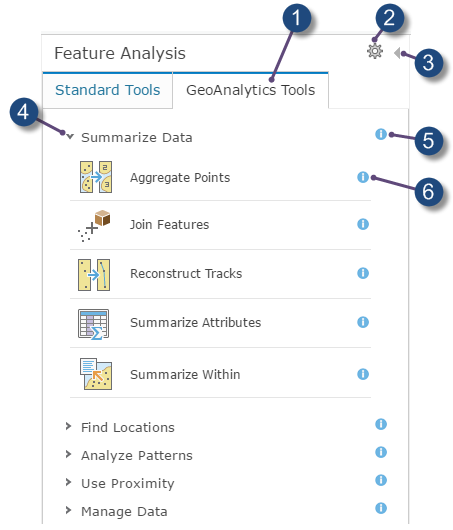
 | Escolha as GeoAnalytics Tools. |
 | Abre a caixa de diálogo Ambientes de Análise. |
 | Retorna ao painel Detalhes. |
 | Expande a categoria para visualizar suas ferramentas. |
 | Visualize a ajuda sobre a categoria. |
 | Visualiza a ajuda da ferramenta. |
Trabalhar com um painel da ferramenta
Para abrir um painel da ferramenta de análise, clique no ícone da ferramenta. Isto abre o painel da ferramenta como ilustrado abaixo com a ferramenta Copiar para Armazenamento de Dados.
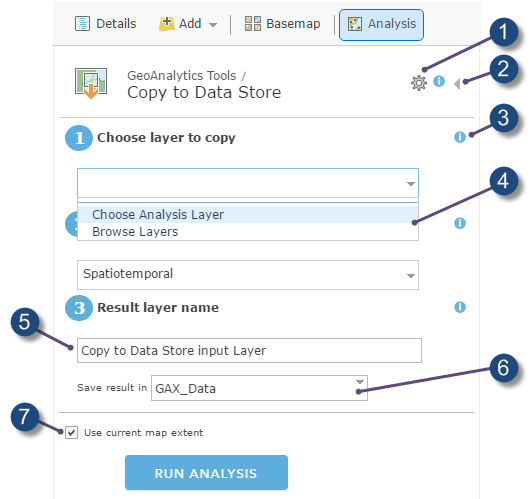
 | Abre a caixa de diálogo Ambientes de Análise da ferramenta. |
 | Fecha o painel da ferramenta sem executar a análise e retorna ao painel Executar Análise. |
 | Obtém ajuda sobre um parâmetro. |
 | Procure Camadas para adicionar um compartilhamento do arquivo de grandes dados ou camada no seu portal. Escolher Camada de Análise pode estar visível se o administrador tiver Camadas de Análise configuradas. |
 | O resultado de executar a análise é salvo em Meu Conteúdo utilizando este nome. |
 | Você pode especificar uma pasta em Meu Conteúdo na qual salvar o resultado. |
Se selecionado, somente os dados visíveis no mapa atual serão analisados. |
Anotação:
Os Ambientes de Análise podem ser configurados a partir do painel da ferramenta. Extensão de Processamento e Referência Espacial de Processamento são os dois parâmetros utiizados por GeoAnalytics Tools. A Extensão de Processamento se aplica em todas as ferramentas, mesmo quando a extensão é configurada de dentro de um painel da ferramenta. Por padrão, o parâmetro Utilizar extensão de mapa atual é desmarcado quado a Extensão de Processamento é configurada. Marcar Utilizar extensão de mapa atual substituirá a Extensão de Processamento. O parâmetro Referência Espacial de Processamento é aplicado somente para GeoAnalytics Tools e deve ser redefinido cada vez que você executar uma ferramenta. Por padrão, a ferramenta utiliza o sistema de coordenadas de entrada de uma camada para análise. A configuação do parâmetro Referência Espacial de Processamento substituirá isto.
Cada ferramenta tem um conjunto diferente de parâmetros. Você pode sempre visualizar a ajuda para um parâmetro clicando no ícone de ajuda próximo ao parâmetro como ilustrado acima. Todas as ferramentas têm um parâmetro Nome da camada resultante onde os resultados de execução da análise são gravados. Você pode alterar este nome ou utilizar o valor padrão.
Utilizar extensão de mapa atual
É recomendado que você sempre marque Utilizar extensão de mapa atual e que você amplie na área que você deseja analisada ou configure o parâmetro Extensão de Processamento. Este procedimento limita o número de feições que a ferramenta precisa para examinar ao executar a análise. Se você desmarcar Utilizar extensão de mapa atual, todas as feições na camada de análise serão potencialmente analisadas.
Camadas e dados que você pode analisar
Anotação:
Algumas ferramentas funcionam somente em determinados tipos de feição; por exemplo, Agregar Pontos exige uma camada de entrada contendo feições de ponto.
Você tem as seguintes opções ao escolher uma camada para analisar:
- Escolha uma camada do seu mapa.
- Utilize Procurar Camadas para escolher qualquer camada no portal na qual você tem acesso. Utilize esta opção se você deseja acessar camadas de feição que contenham mais de uma camada, como as camadas de limite da Esri, pois a caixa de diálogo Procurar Camadas permite a você escolher uma camada individual dentro da camada de feição. Esta é a única maneira para selecionar um compartilhamento do arquivo de grandes dados como entrada para GeoAnalytics Tools.
Dica:
Utilize um asterisco (*) como um coringa ao procurar por conteúdo na caixa de diálogo Procurar Camadas. Por exemplo, se você estiver procurando por um compartilhamento do arquivo de grandes dados, procure bigDataFileShare*. - Utilize Escolher Camada de Análise do Atlas em Tempo Real ou Escolher Camada de Análise para visualizar e selecionar uma camada de um grupo de análise pré-configurado. Se o administrador do portal configurou o portal para acessar as camadas de análise do Living Atlas, você visualizará a primeira opção. Se o administrador do portal configurou o portal para acessar camadas de um grupo personalizado, você visualizará a segunda opção.
Dica:
Utilize um asterisco (*) como um coringa ao procurar por conteúdo na caixa de diálogo Escolher Camada de Análise do Atlas em Tempo Real ou Escolher Camada de Análise. Por exemplo, se você estiver procurando por camadas com Austrália no seu título, procure por Aus*.
Você pode executar uma análise nos seguintes tipos de camadas e dados:
- Compartilhamentos do arquivo de grandes dados
- Serviço da feição
O portal deve conseguir acessar o serviço da feição; portanto, a URL para o serviço deve ser acessível publicamente dentro da mesma rede como o portal e no servidor de hospedagem que você utiliza para executar a análise. Você não pode executar a análise em camadas baseado em serviços da feição não acessíveis.
- Serviço de mapa
Como em serviços da feição, o serviço de mapa deve ser acessível publicamente ou dentro da mesma rede como o portal de análise e servidor de hospedagem.
- Camadas de feição hospedadas
- Camadas WFS hospedadas
A camada deve ter o recurso de consulta habilitado.
- (CSV) arquivo de valores separados por vírgula (.csv)
- Shapefile (.zip)
- Anotações do mapa
- Camadas WFS
Saída de análise
A maioria das ferramentas de análise executam no visualizador de mapa e criam camadas de feição hospedadas como saída. Estas camadas de saída são analisadas na referência espacial de entrada, a menos que a Referência Espacial de Processamento esteja configurada. A saída é salva no armazenamento de grandes dados de espaço-tempo, onde é armazenada em GCS WSG84.
Anotação:
Se você copiar uma camada no armazenamento de dados relacional utilizando Copiar para Armazenamento de Dados, a saída será armazenada na referência espacial na qual foi projetada.